Downloader do BBC iPlayer para iPhone

O iDownloade é uma ferramenta multiplataforma que permite ao usuário baixar conteúdo sem DRM do serviço iPlayer da BBC. Ele pode baixar vídeos no formato .mov
Precisa encontrar informações sobre a placa gráfica em seu ambiente de desktop Linux? Os comandos do terminal não fornecem informações suficientes? Siga nosso guia enquanto mostramos como encontrar informações sobre placas de vídeo no Linux!
Antes de passar por cima de como usar o aplicativo GPU Viewer para dar uma olhada nas informações da placa gráfica em seu desktop Linux, o aplicativo deve ser instalado. Para iniciar a instalação, abra uma janela de terminal pressionando Ctrl + Alt + T ou Ctrl + Shift + T no teclado. Em seguida, siga as instruções de instalação da linha de comando descritas abaixo.
Nota: GPU Viewer tem suporte decente para Linux. A partir de agora, o GPU Viewer suporta Ubuntu e Debian por meio de um pacote DEB oficial . Além disso, ele está disponível como Flatpak e no Arch Linux User Repository.
Para instalar o aplicativo GPU Viewer em sua área de trabalho do Ubuntu, comece usando a ferramenta wget para obter a versão mais recente do pacote DEB do GitHub do projeto.
wget https://github.com/arunsivaramanneo/GPU-Viewer/releases/download/v1.23/gpu-viewer_1.23f1-1_amd64.deb
Assim que o download do pacote DEB for concluído para o seu PC Linux, use o comando Apt para instalá-lo.
sudo apt install ./gpu-viewer_1.23f1-1_amd64.deb
Quando o comando Apt terminar, o GPU Viewer será instalado em seu sistema.
Para obter o GPU Viewer instalado e funcionando em seu PC Debian Linux, comece baixando o pacote DEB da Internet usando o comando wget .
wget https://github.com/arunsivaramanneo/GPU-Viewer/releases/download/v1.23/gpu-viewer_1.23f1-1_amd64.deb
Então, use o comando dpkg para instalar o software em seu PC Debian. Lembre-se de que durante a instalação do dpkg , alguns erros podem ocorrer.
sudo dpkg -i install gpu-viewer_1.23f1-1_amd64.deb
Corrija os erros com o comando apt-get install -f .
sudo apt-get install -f
Quando todos os erros forem corrigidos, o GPU Viewer está pronto para ser usado em seu sistema Debian Linux.
No Arch Linux, o GPU Viewer está disponível como um pacote AUR. Para iniciar a instalação, instale os pacotes “Git” e “Base-devel” no sistema com o seguinte comando Pacman .
sudo pacman -S base-devel git
Uma vez que os pacotes “Base-devel” e “Git” estão configurados, use o comando git clone para baixar o auxiliar Trizen AUR . Trizen é um ótimo aplicativo que torna a instalação de pacotes AUR mais fácil. Isso tornará a configuração do GPU Viewer muito simples, removendo as partes tediosas.
git clone https://aur.archlinux.org/trizen.git
Instale o aplicativo Trizen com o seguinte comando makepkg .
makepkg -sri
Finalmente, instale o aplicativo GPU Viewer em seu sistema Arch Linux executando o comando trizen -S .
trizen -S gpu-viewer
Infelizmente, não há pacote RPM disponível para usuários Fedora ou OpenSUSE. Se quiser usar o GPU Viewer, você precisará instalar a versão Flatpak do aplicativo.
Para obter o GPU Viewer instalado e funcionando por meio do Flatpak, comece garantindo que o tempo de execução do Flatpak esteja configurado em seu sistema. Caso contrário, siga nosso guia sobre como configurá-lo . Em seguida, digite os seguintes comandos para instalar o aplicativo.
flatpak remote-add --if-not-existing flathub https://flathub.org/repo/flathub.flatpakrepo flatpak install flathub io.github.arunsivaramanneo.GPUViewer
O aplicativo GPU Viewer permite que os usuários do Linux obtenham uma quantidade absurda de informações sobre a placa de vídeo, incluindo informações do Vulkan, informações do OpenGL, especificações técnicas e muito mais. Para visualizar informações para sua própria GPU, comece iniciando o aplicativo GPU Viewer em sua área de trabalho Linux. Inicie-o procurando por ele no menu de aplicativos. Assim que o aplicativo estiver aberto, siga as informações descritas abaixo para encontrar as informações da GPU.
Encontre o ícone “OpenGL” e clique nele com o mouse. Depois de selecionar o ícone “OpenGL”, você verá uma leitura OpenGL de sua GPU. Esta leitura exibe sua versão do X.Org, o renderizador OpenGL (também conhecido como sua placa de vídeo), a versão do OpenGL que você está usando, sua memória de vídeo disponível e muito mais.
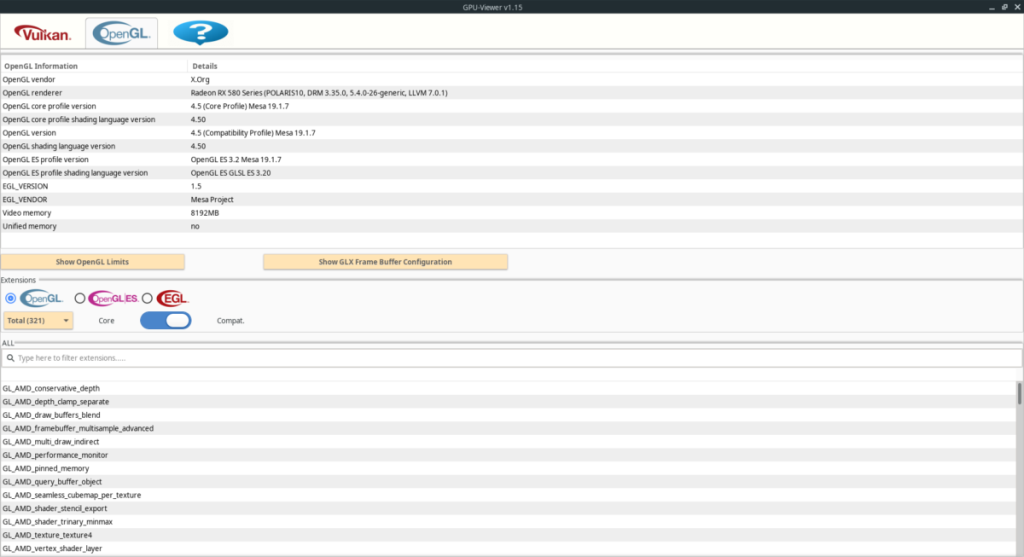
Além das informações OpenGL, o GPU Viewer também exibirá todas as extensões OpenGL atualmente em uso em seu PC Linux. Para filtrar por eles, localize a área “Digite aqui para filtrar extensões” e digite para encontrar extensões específicas.
Se as informações do OpenGL não forem suficientes para você, o GPU Viewer também pode exibir as informações do Vulkan. Veja como fazer. Primeiro, encontre o ícone “Vulkan” e clique nele com o mouse. Quando você seleciona o ícone “Vulkan”, o GPU Viewer exibe várias guias diferentes. Essas guias são "Dispositivo", "Propriedades", "Recursos", "Limites", "Extensões", "Formatos," Tipos de memória "," Filas "e" Instâncias e camadas ". Clique na guia “Dispositivos”.
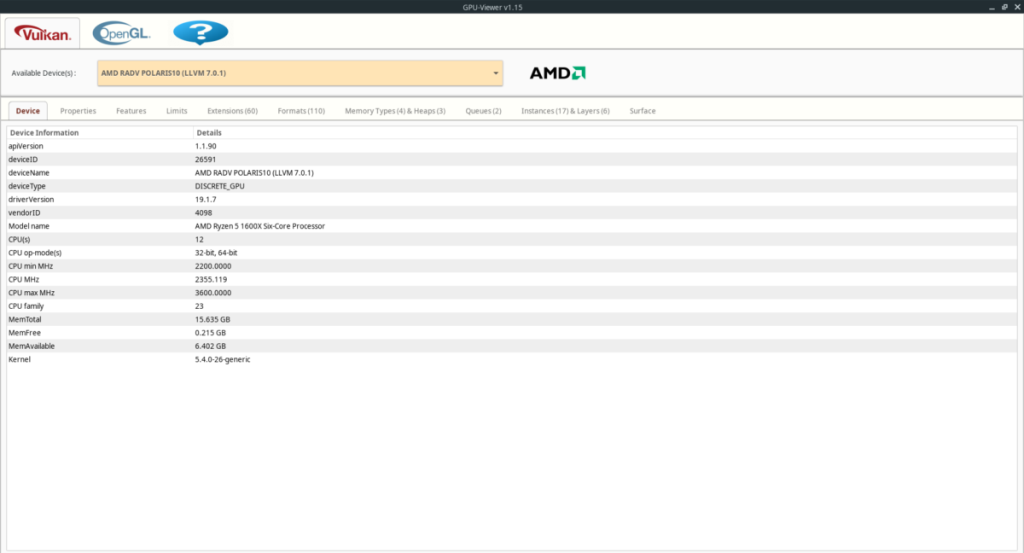
Dentro da guia “Dispositivos”, você verá uma leitura detalhada das especificações da placa gráfica. Esta área também exibe sua versão da API Vulkan, memória livre, memória total disponível e muito mais.
O iDownloade é uma ferramenta multiplataforma que permite ao usuário baixar conteúdo sem DRM do serviço iPlayer da BBC. Ele pode baixar vídeos no formato .mov
Temos abordado os recursos do Outlook 2010 em muitos detalhes, mas como ele não será lançado antes de junho de 2010, é hora de dar uma olhada no Thunderbird 3.
De vez em quando, todo mundo precisa de uma pausa. Se você está procurando um jogo interessante, experimente o Flight Gear. É um jogo multiplataforma de código aberto e gratuito.
O MP3 Diags é a ferramenta definitiva para corrigir problemas na sua coleção de áudio musical. Ele pode marcar corretamente seus arquivos MP3, adicionar capas de álbuns ausentes e corrigir VBR.
Assim como o Google Wave, o Google Voice gerou um burburinho em todo o mundo. O Google pretende mudar a forma como nos comunicamos e, como está se tornando
Existem muitas ferramentas que permitem aos usuários do Flickr baixar suas fotos em alta qualidade, mas existe alguma maneira de baixar os Favoritos do Flickr? Recentemente, viemos
O que é Sampling? Segundo a Wikipédia, “É o ato de pegar uma parte, ou amostra, de uma gravação sonora e reutilizá-la como um instrumento ou
O Google Sites é um serviço do Google que permite ao usuário hospedar um site no servidor do Google. Mas há um problema: não há uma opção integrada para fazer backup.
O Google Tasks não é tão popular quanto outros serviços do Google, como Agenda, Wave, Voice, etc., mas ainda é amplamente utilizado e é parte integrante da vida das pessoas.
Em nosso guia anterior sobre como limpar com segurança o disco rígido e a mídia removível por meio do Ubuntu Live e do CD de inicialização DBAN, discutimos que o disco baseado no Windows

![Baixe o FlightGear Flight Simulator gratuitamente [Divirta-se] Baixe o FlightGear Flight Simulator gratuitamente [Divirta-se]](https://tips.webtech360.com/resources8/r252/image-7634-0829093738400.jpg)






![Como recuperar partições perdidas e dados do disco rígido [Guia] Como recuperar partições perdidas e dados do disco rígido [Guia]](https://tips.webtech360.com/resources8/r252/image-1895-0829094700141.jpg)